La modification de vos fichiers PDF peut être beaucoup plus facile si vous disposez des bons outils pour travailler.
PDF ou Portable File Document est un format de fichier largement utilisé dans les bureaux et les systèmes d’éducation en ligne. En effet, avec les progrès du numérique, les gens sont plus enclins à lire des livres en ligne que des livres physiques. Les PDF offrent des alternatives beaucoup moins chères et faciles à entretenir aux papiers physiques. De nos jours, vous pouvez voir que les PDF sont largement disponibles en téléchargement gratuit.
Les fichiers PDF sont assez faciles à partager par e-mail et présentent le contenu de manière facile à lire. Ceux-ci aident également à préserver la structure du contenu sur divers appareils. Quel que soit l’appareil que vous utilisez, un lecteur pourra voir la même mise en page.
Une autre caractéristique importante des fichiers PDF en raison de laquelle ils sont très populaires est leur sécurité. Les fichiers PDF sont livrés avec une fonction de cryptage, vous permettant de protéger votre fichier par mot de passe. De cette façon, seule la personne autorisée peut consulter le fichier ; ainsi, le contenu de votre fichier reste sûr et sécurisé.
Outre la commodité qu’offrent les PDF, ils ont également une limitation : leur nature non modifiable. Il est possible de copier et d’imprimer le contenu d’un fichier PDF, mais on ne peut pas le modifier. C’est un complément à son aspect de sécurité ; cependant, parfois, vous devrez peut-être mettre à jour le fichier. Vous devrez peut-être y ajouter des notes pour référence, et pour cela, vous avez besoin de la capacité d’écrire dessus.
Heureusement, il existe plusieurs moyens disponibles qui vous permettent d’écrire sur un fichier PDF. Explorons quelques-unes des méthodes à l’aide desquelles vous pouvez écrire sur un fichier PDF et le mettre à jour facilement.
Table des matières
Utilisation d’Adobe Acrobat DC
Adobe Acrobat DC est un progiciel de bureau qui vous permet de créer, d’afficher et de modifier des fichiers PDF ainsi que des images. Vous pouvez modifier le fichier PDF à l’aide de votre ordinateur de bureau ou de votre appareil mobile. L’interface d’édition facile à utiliser vous permet d’écrire rapidement dans un PDF.
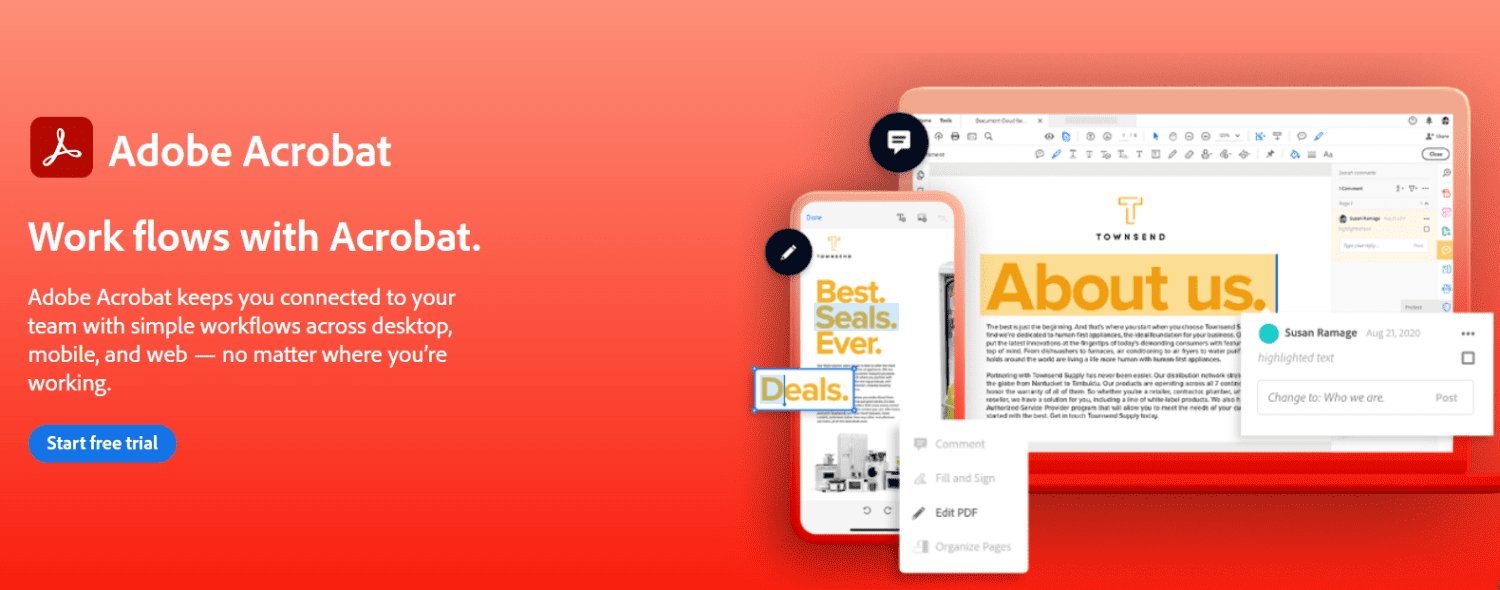
- Tout d’abord, vous devez télécharger Adobe Acrobat DC à partir de son site officiel.
- Une fois le téléchargement et l’installation terminés, ouvrez Adobe Acrobat DC et cliquez sur l’option « Fichier ».
- Dans le menu déroulant, sélectionnez « Ouvrir » pour télécharger le fichier PDF que vous souhaitez modifier.
- Sélectionnez le menu ‘Outils’ et choisissez ‘Modifier le PDF’.
- Pour modifier le PDF, cliquez sur l’icône « Ajouter du texte ». Vous pouvez utiliser la barre de menu disponible sur le côté gauche de l’écran pour modifier la taille, la couleur et le format du contenu.
- Cliquez sur l’option ‘Enregistrer’ dans le menu ‘Fichier’ pour enregistrer les modifications. Vous pouvez également renommer le fichier avant de l’enregistrer.
Vous aurez besoin d’une version payante d’Acrobat DC pour pouvoir éditer des fichiers PDF.
Utilisation de l’aperçu sur macOS
Preview est un logiciel de visualisation de PDF et d’images qui fonctionne sur un système d’exploitation Mac. Explorons les étapes impliquées dans l’édition d’un PDF à l’aide de l’aperçu.
- Ouvrez le fichier PDF que vous souhaitez modifier. Sur la barre d’outils de balisage, vous verrez une icône ‘Texte’ ; Clique dessus. Comme alternative à cette étape, vous pouvez également choisir Outils> Annoter> Texte.
- Vous verrez une icône de zone de texte au milieu du fichier PDF indiqué par ‘T’. Cliquez sur cette icône et écrivez le texte dans le champ de la zone de texte noire. Faites glisser et déposez cette zone de texte là où vous souhaitez ajouter du texte dans le fichier.
- Cliquez sur l’icône ‘A’ présente sur le côté droit du document. Cela vous permettra de formater votre texte comme vous le souhaitez.
- Une fois toutes les modifications terminées, choisissez l’option « Enregistrer » dans la liste déroulante du menu « Fichier » pour enregistrer toutes les modifications.
Utilisation du balisage sur iPhone
En utilisant l’option Markup sur les iPhones, vous pouvez facilement modifier les images, les captures d’écran et même les fichiers PDF. Pour modifier un fichier PDF sur votre iPhone, procédez comme suit.
- Ouvrez le fichier PDF sur votre iPhone à partir de l’application Fichiers.
- Vous pourrez voir une petite icône « Markup » sous la forme d’un marqueur dans le coin supérieur droit du fichier. Appuyez sur cette icône.
- Vous rencontrerez différents outils d’édition tels que surligneur, échelle, stylo, crayon, etc. Si vous souhaitez ajouter du texte ou explorer plus d’options d’édition, appuyez sur l’icône « + ».
- Vous verrez des options telles que Texte, Signature, Loupe, etc. Choisissez l’option en fonction de vos besoins d’édition.
- Appuyez sur « Terminé » une fois que toutes les modifications sont terminées.
Utilisation de MS Word
Les fichiers PDF composés principalement de texte sont faciles à modifier à l’aide de MS Word. Voici les étapes impliquées dans l’écriture sur un PDF en utilisant MS Word.
- Ouvrez MS Word.
- Choisissez le menu ‘Fichier’ puis le bouton ‘Ouvrir’ pour ouvrir le fichier PDF que vous souhaitez modifier. Autorisez Word à modifier le fichier.
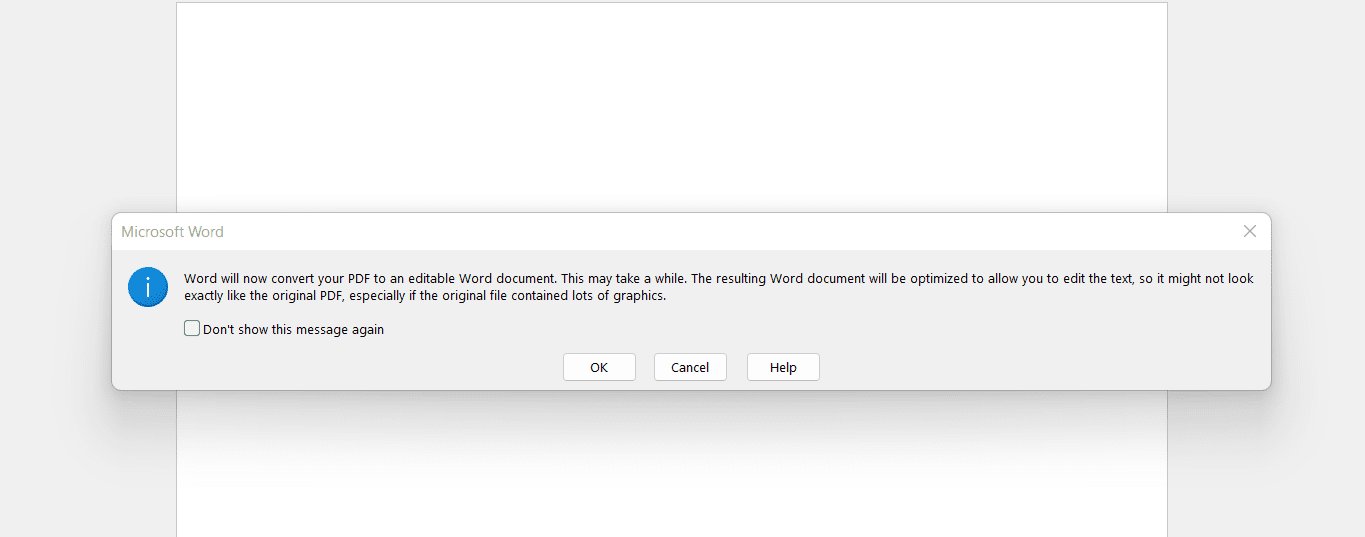
- Word créera une copie de ce fichier PDF et l’ouvrira dans un format affichable. Il n’apportera aucune modification au fichier PDF d’origine.
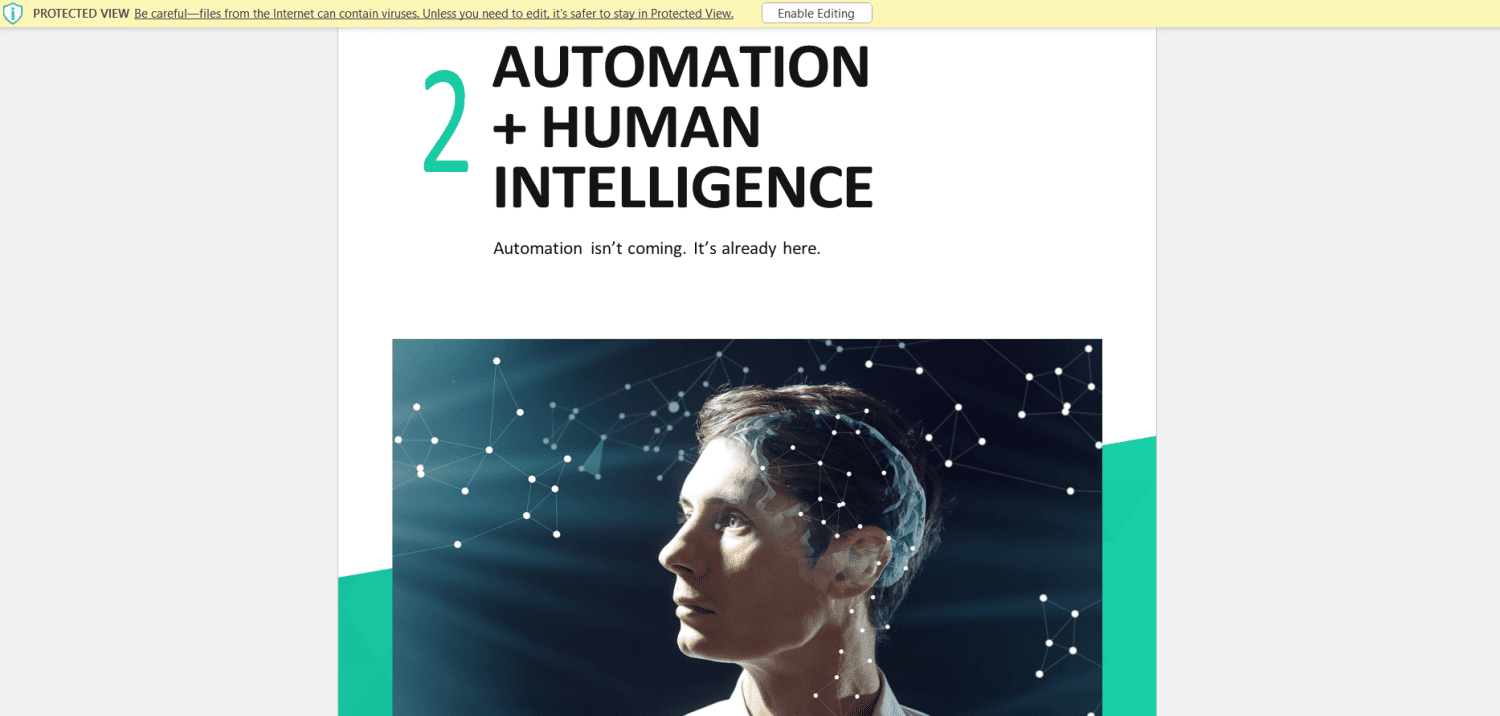
- Vous pouvez désormais modifier facilement le texte de votre fichier PDF et appliquer la mise en forme requise. Enregistrez le fichier modifié en tant que document PDF ou Word.
Ces méthodes d’édition d’un fichier PDF fonctionnent dans une large mesure lorsque vous devez apporter des modifications mineures. Cependant, ceux-ci présentent plusieurs inconvénients lorsqu’il s’agit de faire des modifications à grande échelle. Il peut arriver que vous deviez remplir des formulaires PDF lourds, supprimer du texte, modifier ou supprimer du texte d’image, etc. Pour cela, vous avez besoin d’un logiciel dédié qui rend la tâche plus facile et plus rapide.
Il existe plusieurs outils disponibles qui vous permettent d’écrire sur un PDF et d’apporter les modifications souhaitées. Explorons certaines des bonnes options.
pdfFiller
pdfFiller est un merveilleux outil d’édition de PDF qui vous permet d’éditer, de stocker et de gérer des fichiers PDF. Il s’agit d’un outil basé sur le stockage en nuage à l’aide duquel vous pouvez transformer votre fichier PDF statique en un document interactif. C’est un outil assez facile à utiliser. Grâce à cet outil, vous pouvez rapidement remplir n’importe quel formulaire PDF, contrat, détails fiscaux, questionnaire, etc., sans tracas.
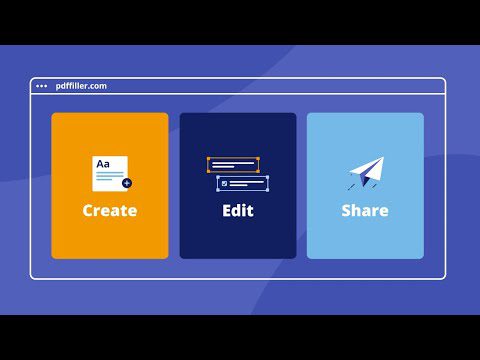
pdFiller permet non seulement l’édition de PDF, mais vous permet également de partager les fichiers d’édition avec votre équipe. Sa bibliothèque en ligne comprend environ 25 millions de formulaires à remplir, que vous pouvez personnaliser selon vos besoins. Vous pouvez créer un compte gratuit avec pdfFiller et accéder à un essai gratuit de 30 jours. Après un essai de 30 jours, vous pouvez choisir parmi trois forfaits par mois. Tous ses plans offrent un stockage cloud illimité.
Wondershare
Wondershare est un outil d’édition de PDF simple à utiliser disponible pour Windows, Mac, Web et mobile. Avec cet outil simplifié, vous pouvez ajouter du texte, des photos, des formes et signer à un fichier PDF. Vous pouvez modifier son contenu existant en modifiant la taille, la couleur, le style de police, etc. Il vous permet également d’ajouter des filigranes et des liens à votre fichier PDF.
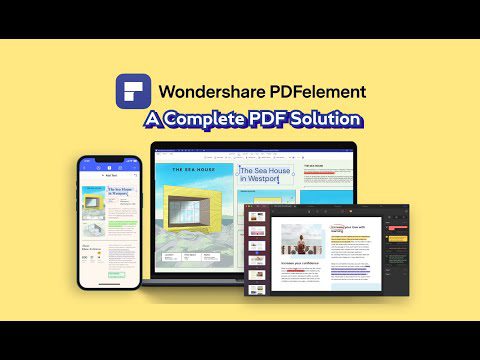
Wondershare propose des solutions d’édition PDF avec des fonctionnalités capables de répondre aux besoins de chaque industrie. Il est disponible en différentes versions pour les solutions PDF de bureau, mobiles et basées sur le cloud avec différentes fonctionnalités. Il est également disponible en téléchargement gratuit avec des fonctionnalités limitées. Pour des fonctionnalités étendues, vous pouvez acheter ses plans premium.
PDFChef
PDFChef by Movavi est un programme d’édition de PDF multifonctionnel qui vous permet d’apporter des modifications au PDF de la manière souhaitée. À l’aide de cet outil, vous pouvez ajouter ou modifier du texte ou des images à votre PDF et également réorganiser ou supprimer des pages. Il est sauvegardé avec le stockage cloud de Movavi qu’il utilise pour stocker vos fichiers. Avec ce stockage en nuage, vous pouvez facilement accéder à vos documents. Vous pouvez également combiner des fichiers provenant de différentes applications telles que Corel, Excel, Word, AutoCAD, etc.
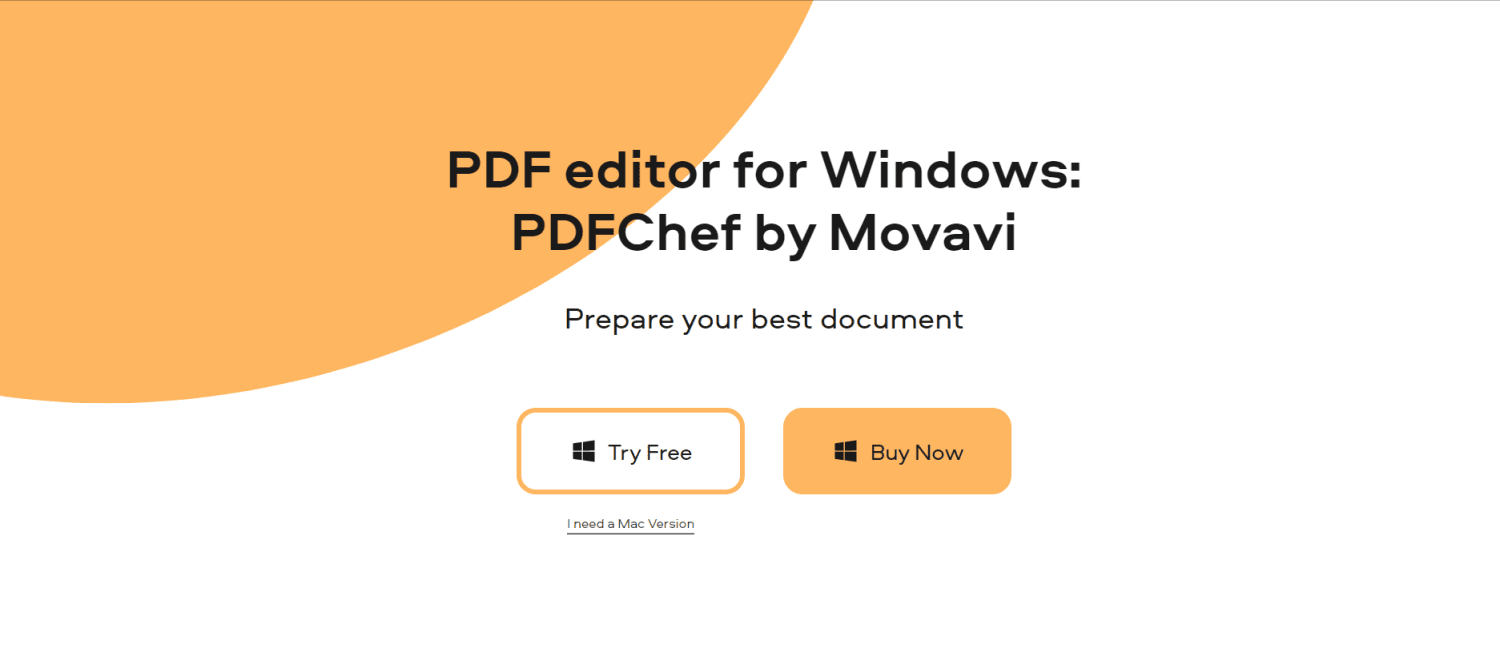
PDFChef vous permet d’ajouter votre signature au fichier PDF et ainsi de préparer un contrat finalisé assez facilement. En plus de l’édition de PDF, cet outil offre un accès gratuit aux PDF en ligne tels que les documents de recherche, les ebooks, etc. Cet outil est exempt de tout virus ou malware nuisible, assurant ainsi la sécurité de vos documents.
Nitro
Nitro est un outil prêt pour l’entreprise qui vous permet de créer, de modifier et de fusionner facilement des fichiers PDF. En plus de la création et de l’édition de PDF, il assure la protection de vos documents en appliquant l’autorisation de l’utilisateur et le cryptage.
Nitro permet la création de fichiers PDF avec ses modèles PDF faciles à utiliser. Il inclut toutes les fonctionnalités fréquemment requises pour les organisations, telles que la signature en bloc, les pistes d’audit, la collaboration d’équipe, etc. Il est disponible gratuitement avec des fonctionnalités limitées. Pour accéder à toutes les fonctionnalités avancées, vous pouvez acheter leurs forfaits payants.

Conclusion
Donc, vous voyez, ce sont d’excellentes options pour écrire rapidement dans un fichier PDF. Pour les exigences d’édition PDF simples, les quatre premières méthodes sont excellentes. Pour faire face aux lourdes exigences d’édition de PDF au niveau de l’entreprise, il est recommandé d’utiliser les outils tiers répertoriés ci-dessus.

